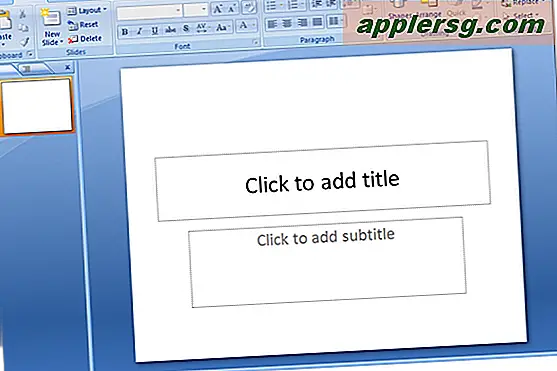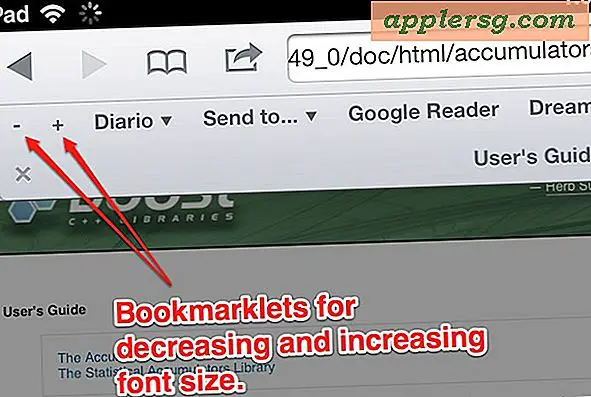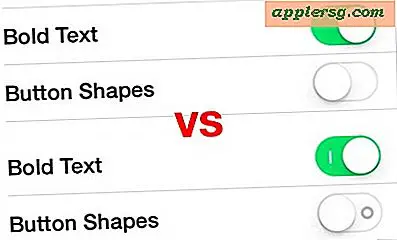วิธีค้นหาที่อยู่ IP NATed ของฉัน
คอมพิวเตอร์ทุกเครื่องที่เป็นส่วนหนึ่งของเครือข่ายหรือชุดของคอมพิวเตอร์มีตัวระบุเฉพาะที่เรียกว่าที่อยู่ IP (Internet Protocol) เมื่อคุณมีคอมพิวเตอร์หรือคอมพิวเตอร์หลายเครื่องที่บ้าน คุณจะต้องมีที่อยู่ IP สาธารณะเพียงที่อยู่เดียวสำหรับเราเตอร์ของคุณ สิ่งนี้จะทำหน้าที่เป็นเกตเวย์ระหว่างคอมพิวเตอร์ของคุณและอินเทอร์เน็ตสาธารณะ ในการทำให้เว็บไซต์ที่คุณเข้าถึงสามารถรับเนื้อหากลับคืนสู่คอมพิวเตอร์ของคุณได้ เราเตอร์จะทำบางสิ่งที่เรียกว่า NAT (Network Address Translation) กับที่อยู่ IP ของคุณ เพื่อให้สามารถใช้งานได้กับอินเทอร์เน็ตสาธารณะ ด้านล่างนี้คือวิธีการระบุตำแหน่งทั้งที่อยู่ IP และ NATed IP ของคุณ
ที่อยู่ IP ของฉันคืออะไร?
ขั้นตอนที่ 1
เปิดอินเทอร์เฟซบรรทัดคำสั่งของคอมพิวเตอร์ ธรรมชาติของระบบปฏิบัติการของคุณจะกำหนดวิธีการทำสิ่งนี้ สำหรับ Windows ให้คลิกที่เมนู Start เลือก Run (หรือ Search in Windows Vista และ Windows 7) แล้วพิมพ์ "cmd" หรือ "command" (ห้ามพิมพ์เครื่องหมายคำพูด) จากนั้นกดปุ่มย้อนกลับ สำหรับ Macintosh ในโฟลเดอร์ Utilities ภายใน Finder คุณจะพบ Terminal.app ดับเบิลคลิกที่สิ่งนี้
ขั้นตอนที่ 2
สอบถามที่อยู่ IP ที่คอมพิวเตอร์ของคุณมี บนเครื่อง Windows พิมพ์ "ipconfig" แล้วกดปุ่มย้อนกลับ สำหรับ Macintosh ให้พิมพ์ "ifconfig" แล้วกด return คำสั่งทั้งสองจะส่งคืนผลลัพธ์ที่คล้ายกันมาก: คุณจะได้รับที่อยู่ IP ในรูปแบบของตัวเลขสามชุดสี่ชุด
ตรวจสอบว่าที่อยู่ IP ของคุณคล้ายกับ 192.168.0.1 เกือบจะแน่นอนจะเริ่มต้นด้วย 192.168 หรือ 10.0 นี่คือสิ่งที่เรียกว่าที่อยู่ IP ส่วนตัว หาก IP ของคุณแตกต่างไปจากเดิมอย่างสิ้นเชิง ให้ตรวจสอบกับผู้ตั้งค่าเราเตอร์หรือโมเด็มอินเทอร์เน็ตที่บ้านของคุณเพื่อให้แน่ใจว่าสิ่งที่คุณเห็นนั้นถูกต้อง
NAT ของฉันคืออะไร
ขั้นตอนที่ 1
เปิดเว็บเบราว์เซอร์ที่คุณชื่นชอบ จากนั้นคุณมีสองตัวเลือก หากคุณรู้วิธี ให้เข้าสู่ระบบเราเตอร์อินเทอร์เน็ตที่บ้านหรือโมเด็มของคุณ นี่คืออุปกรณ์ที่เชื่อมต่ออินเทอร์เน็ตผ่านการเชื่อมต่อด้วยสายเคเบิลของคุณ หากคุณดูที่หน้าการตั้งค่าอินเทอร์เฟซหรือการเชื่อมต่อ ซึ่งบางครั้งเรียกว่า WAN (การเชื่อมต่อบริเวณกว้าง) คุณจะเห็นที่อยู่ IP สาธารณะ นี่คือที่อยู่ที่คุณได้รับ "NATed" หากคุณไม่แน่ใจว่าจะเข้าถึงเราเตอร์หรือโมเด็มได้อย่างไร ให้ไปยังขั้นตอนถัดไป
ขั้นตอนที่ 2
เปิดเบราว์เซอร์ที่คุณชื่นชอบและไปที่เว็บไซต์เครื่องมือเครือข่าย มีสิ่งเหล่านี้มากมาย และการค้นหาออนไลน์อย่างง่ายสำหรับ "เครื่องมืออินเทอร์เน็ต" จะนำคุณไปสู่ที่หนึ่ง
ค้นหาส่วนในโฮมเพจที่บอกคุณจากที่อยู่ IP ที่คุณเข้าถึงไซต์ หากไม่สำเร็จ ให้มองหาลิงก์โดยตรงไปยังหน้าในเว็บไซต์ของตนซึ่งจะแจ้งข้อมูลเดียวกันให้คุณทราบ ที่อยู่ IP นี้จะเป็นที่อยู่ของเราเตอร์หรือโมเด็มของคุณ และนี่คือที่อยู่ซึ่งมาจาก ISP ของคุณและเป็นที่อยู่ที่คอมพิวเตอร์ทุกเครื่องของคุณที่บ้านดูเหมือนจะเป็นเมื่อคุณท่องเว็บ นี่คือที่อยู่ IP NATed ของคุณ